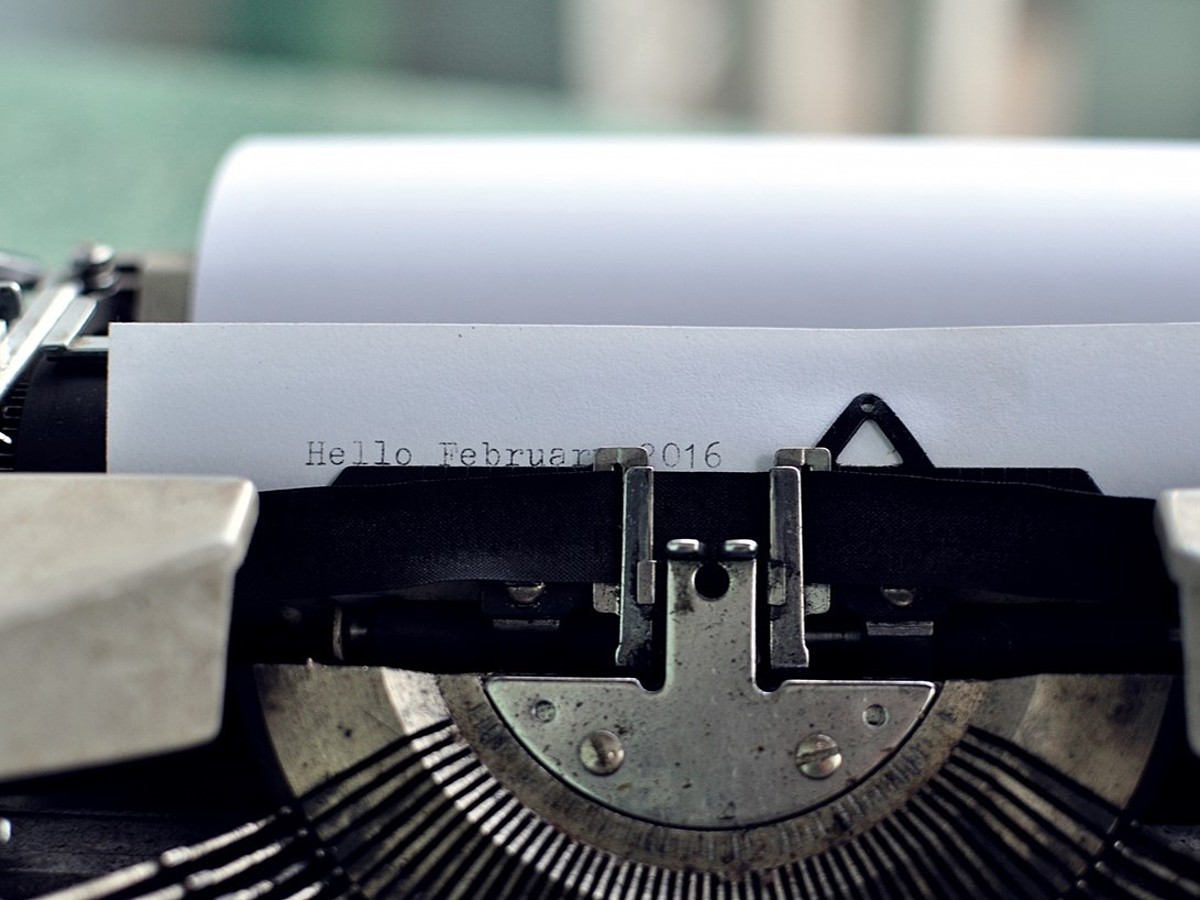
優秀すぎて本気でオススメ!Macユーザーがフリーで使えるテキストエディタ8選
ライターやブロガーの方など、日々文章を執筆する方にとって使い心地のよいテキストエディタは欠かせないものです。
無料・有料を含めてテキストエディタは多数存在します。
今回は筆者が本気でオススメする、Macで無料で使用できるテキストエディタ8選をご紹介します。
どれも甲乙つけがたいほど高機能ですので、まずは使用してみて業務内容や執筆環境に即したツールを選択してください。
このニュースを読んだあなたにオススメ
[ホームページの成果を伸ばす具体的な施策とは]
【ライター必見】記事を書くときに便利なクロームの拡張機能15選
Webライターなら知っておくべき著作権関連情報まとめ
Macユーザーにオススメのフリーで使用できるテキストエディタ10選
1.iText Express

https://itunes.apple.com/jp/app/itext-express/id416550249?mt=121
Macの標準アプリのテキストエディットやメモは、動きが非常に軽いものの文字数のカウントや禁則処理などの機能がありません。
iText Expressは、文字数や行数のカウント、正規表現による検索など、テキストエディットの機能が強化され、かゆいところに手が届くようになったテキストエディタです。
レイアウトの変更も可能で、縦書き・横書きの選択はもちろん、ヘッダー・フッターのカスタマイズが可能であったり、原稿用紙やキャンパスノートのようなレイアウトなどもあります。
ビジネスからプライベートまで、幅広い場面で使用をオススメしたいテキストエディタです。
2.mi

http://www.mimikaki.net/
「ミミカキエディット」というmiの原点となるエディタが1996年前後にリリースされて以降、長い間Macユーザーの間で使用されているテキストエディタです。
動作が軽く、C言語やHTMLにも対応しています。
シンプルなインターフェースでありながら、見出しやキーワードに色をつけたり、スペルチェックや自称機能なども搭載されているため、ストレスなく文章を執筆することができます。
3.Evernote

https://evernote.com/intl/jp/
言わずと知れたテキストエディタです。
有料プランもありますが、無料の範囲で十分に使用することができます。
作成した文章は自動保存されるので、誤って保存しないままアプリを終了させてしまっても問題ありません。
テキストだけではなく、音声ファイルや写真、Webページなどをアップロードすることも可能です。
加えて、保存した文章は他のEvernoteユーザーと共有できたり、共有URLを取得することでEvernoteを使用していないユーザーにも情報共有が可能です。
4.CotEditor

http://coteditor.com/
HTMLやプログラミングコードを書く際に非常に便利なテキストエディタです。
HTML、CSS、Javascript、Java、Perl、PHP、Python、Rubyなど、さまざまな言語に対応しています。
カーソル位置時点での文字数や行数の確認はもちろん、カラーリング機能なども搭載されているため、非常に視認性の高いツールになっています。
キーバインドというショートカットキーの役割をしてくれる機能もありますので、普段の自分の習慣に合わせたショートカットキーを設定することも可能です。
5.LibreOffice Vanilla

Microsoft Office製品との互換性のあるツールです。
Wordであれば「Writer」、PowerPointは「Impress」、Excelが「Calc」となっています。
それぞれ独立したツールではなく「LibreOffice Vanilla」の中から使用したいツールを選択します。
インターフェースもほとんどMicrosoft Office製品と同様ですので、Windowsのパソコンを使用している方であってもスムーズに使いこなせるでしょう。
6.Simplenote

http://simplenote.com/
Evernoteのように、クラウドで自動保存をしてくれるテキストエディタです。
「Simplenote」の名の通り非常にシンプルなインターフェースで、カテゴリ分けなどの機能はなく、文章を書くことだけを目的としています。
iPhoneやiPadなどと自動で同期もできますので、ふと思いついたことをメモする際などに非常に便利です。
2016年4月18日追記:情報に一部誤りがありましたので、訂正いたしました。ご指摘ありがとうございました。
7.OmmWriter

http://www.ommwriter.com/
文章を書くためだけに存在するテキストエディタです。
執筆中に気が散ってしまわないように、フルスクリーンでのみの使用であると同時に、心地よい音楽と背景画像がインスピレーションを刺激してくれます。
機能も非常にシンプルで、フォント・フォントサイズ・背景画像の選択・BGMの選択・BGM、キーボード入力の音量調節・ファイルの保存のみです。
保存の際は、Dropboxと連携させると自動保存されます。有料プランもありますが、無料の範囲で十分に使用可能です。
なお、有料プランでは背景画像、BGM、キー音の種類が増えます。
8.Mou

マークダウンを使用できるテキストエディタです。
文章の入力画面とプレビューの2画面に分かれていて、執筆をしながらリアルタイムでプレビューを確認することができます。
Mouでは、知っておくと便利なショートカットキーが存在します。
一部ご紹介しますので、ぜひ使用してみてください。
・強調:テキストを選択して「command + B」
・打ち消し線:テキストを選択して「command + U」
・リンクの挿入:テキストを選択して「control + Shift + L」
・画像の挿入:テキストを選択して「control + Shift + U」
・改行:command + Return
・HTMLでエクスポート:Option + command + E
・PDFでエクスポート:Option + command + P
・引用タグ:>
・ボタンリスト:”*” + スペースキー
まとめ
どれも筆者が本気でオススメするツールですが、この中でも他の人とノートの共有ができる機能やデバイス間で同期できる「Evernote」と、執筆に集中できる環境が整う「OmmWriter」は特にオススメです。
ライターやブロガーの方にとって、テキストエディタは仕事道具として欠かせないものです。
よりよい文章を書くために、自分に合うツールを探してみてはいかがでしょうか。
このニュースを読んだあなたにオススメ
ホームページの成果を伸ばす具体的な施策とは
【ライター必見】記事を書くときに便利なクロームの拡張機能15選
Webライターなら知っておくべき著作権関連情報まとめ
- テキスト
- テキストとは、純粋に文字のみで構成されるデータのことをいいます。 太字や斜線などの修飾情報や、埋め込まれた画像などの文字以外のデータが表現することはできませんが、テキストのみで構成されたテキストファイルであれば、どのような機種のコンピューターでも共通して利用することができます。
- テキスト
- テキストとは、純粋に文字のみで構成されるデータのことをいいます。 太字や斜線などの修飾情報や、埋め込まれた画像などの文字以外のデータが表現することはできませんが、テキストのみで構成されたテキストファイルであれば、どのような機種のコンピューターでも共通して利用することができます。
- テキスト
- テキストとは、純粋に文字のみで構成されるデータのことをいいます。 太字や斜線などの修飾情報や、埋め込まれた画像などの文字以外のデータが表現することはできませんが、テキストのみで構成されたテキストファイルであれば、どのような機種のコンピューターでも共通して利用することができます。
- ページ
- 印刷物のカタログやパンフレットは、通常複数のページから成り立っています。インターネットのホームページもまったく同じで、テーマや内容ごとにそれぞれの画面が作られています。この画面のことを、インターネットでも「ページ」と呼んでいます。ホームページは、多くの場合、複数ページから成り立っています。
- アプリ
- アプリとは、アプリケーション・ソフトの略で、もとはパソコンの(エクセル・ワード等)作業に必要なソフトウェア全般を指す言葉でした。 スマートフォンの普及により、スマートフォン上に表示されているアイコン(メール・ゲーム・カレンダー等)のことをアプリと呼ぶことが主流になりました。
- テキスト
- テキストとは、純粋に文字のみで構成されるデータのことをいいます。 太字や斜線などの修飾情報や、埋め込まれた画像などの文字以外のデータが表現することはできませんが、テキストのみで構成されたテキストファイルであれば、どのような機種のコンピューターでも共通して利用することができます。
- テキスト
- テキストとは、純粋に文字のみで構成されるデータのことをいいます。 太字や斜線などの修飾情報や、埋め込まれた画像などの文字以外のデータが表現することはできませんが、テキストのみで構成されたテキストファイルであれば、どのような機種のコンピューターでも共通して利用することができます。
- レイアウト
- レイアウトとは、もともと「配置」や「配列」を指す語です。ここでは、「ホームページレイアウト(ウェブレイアウト)」と呼ばれる、ホームページにおけるレイアウトについて説明します。
- ヘッダー
- WEBページの上部スペースに位置し、どのページが開かれても常に共通して表示される部分です。ヘッダーの役割は、まずWEBページを目立たせ、ブランドイメージを訴求することにあります。会社のロゴなども通常はここに置きます。また目次となるメニューを表示し、自分が今どのページにいるかを分からせることもあります。
- テキスト
- テキストとは、純粋に文字のみで構成されるデータのことをいいます。 太字や斜線などの修飾情報や、埋め込まれた画像などの文字以外のデータが表現することはできませんが、テキストのみで構成されたテキストファイルであれば、どのような機種のコンピューターでも共通して利用することができます。
- テキスト
- テキストとは、純粋に文字のみで構成されるデータのことをいいます。 太字や斜線などの修飾情報や、埋め込まれた画像などの文字以外のデータが表現することはできませんが、テキストのみで構成されたテキストファイルであれば、どのような機種のコンピューターでも共通して利用することができます。
- HTML
- HTMLとは、Webページを記述するための言語です。"HyperText Markup Language "の略です。"<"と">"にはさまれたさまざまな種類の「タグ」によって、文章の構造や表現方法を指定することができます。
- テキスト
- テキストとは、純粋に文字のみで構成されるデータのことをいいます。 太字や斜線などの修飾情報や、埋め込まれた画像などの文字以外のデータが表現することはできませんが、テキストのみで構成されたテキストファイルであれば、どのような機種のコンピューターでも共通して利用することができます。
- アプリ
- アプリとは、アプリケーション・ソフトの略で、もとはパソコンの(エクセル・ワード等)作業に必要なソフトウェア全般を指す言葉でした。 スマートフォンの普及により、スマートフォン上に表示されているアイコン(メール・ゲーム・カレンダー等)のことをアプリと呼ぶことが主流になりました。
- テキスト
- テキストとは、純粋に文字のみで構成されるデータのことをいいます。 太字や斜線などの修飾情報や、埋め込まれた画像などの文字以外のデータが表現することはできませんが、テキストのみで構成されたテキストファイルであれば、どのような機種のコンピューターでも共通して利用することができます。
- ページ
- 印刷物のカタログやパンフレットは、通常複数のページから成り立っています。インターネットのホームページもまったく同じで、テーマや内容ごとにそれぞれの画面が作られています。この画面のことを、インターネットでも「ページ」と呼んでいます。ホームページは、多くの場合、複数ページから成り立っています。
- URL
- URLとは、「Uniform Resource Locator」の略称です。情報がどこにあるのかを示すインターネット上の住所のようなものだと考えるとわかりやすいでしょう。各ページのURLは、インターネットブラウザの上部に文字列として表示されています。日本語では「統一資源位置指定子」という名称がついていますが、実際には日本でもURLという語が使われています。
- HTML
- HTMLとは、Webページを記述するための言語です。"HyperText Markup Language "の略です。"<"と">"にはさまれたさまざまな種類の「タグ」によって、文章の構造や表現方法を指定することができます。
- テキスト
- テキストとは、純粋に文字のみで構成されるデータのことをいいます。 太字や斜線などの修飾情報や、埋め込まれた画像などの文字以外のデータが表現することはできませんが、テキストのみで構成されたテキストファイルであれば、どのような機種のコンピューターでも共通して利用することができます。
- HTML
- HTMLとは、Webページを記述するための言語です。"HyperText Markup Language "の略です。"<"と">"にはさまれたさまざまな種類の「タグ」によって、文章の構造や表現方法を指定することができます。
- CS
- CSとはCustomer Satisfactionの略称で「顧客満足度」を意味します。顧客との関係維持、サービスの発展に関するマーケティング戦略に関わる用語です。
- テキスト
- テキストとは、純粋に文字のみで構成されるデータのことをいいます。 太字や斜線などの修飾情報や、埋め込まれた画像などの文字以外のデータが表現することはできませんが、テキストのみで構成されたテキストファイルであれば、どのような機種のコンピューターでも共通して利用することができます。
- テキスト
- テキストとは、純粋に文字のみで構成されるデータのことをいいます。 太字や斜線などの修飾情報や、埋め込まれた画像などの文字以外のデータが表現することはできませんが、テキストのみで構成されたテキストファイルであれば、どのような機種のコンピューターでも共通して利用することができます。
- フォント
- フォントとは、同一の特徴を持った文字の形状を一揃いでデザインしたものです。
- テキスト
- テキストとは、純粋に文字のみで構成されるデータのことをいいます。 太字や斜線などの修飾情報や、埋め込まれた画像などの文字以外のデータが表現することはできませんが、テキストのみで構成されたテキストファイルであれば、どのような機種のコンピューターでも共通して利用することができます。
- デバイス
- デバイスとは「特定の機能を持つ道具」を表す語で、転じてパソコンを構成するさまざまな機器や装置、パーツを指すようになりました。基本的に、コンピューターの内部装置や周辺機器などは、すべて「デバイス」と呼ばれます。
- テキスト
- テキストとは、純粋に文字のみで構成されるデータのことをいいます。 太字や斜線などの修飾情報や、埋め込まれた画像などの文字以外のデータが表現することはできませんが、テキストのみで構成されたテキストファイルであれば、どのような機種のコンピューターでも共通して利用することができます。
おすすめ記事
おすすめエントリー
同じカテゴリから記事を探す
カテゴリから記事をさがす
●Webマーケティング手法
- SEO(検索エンジン最適化)
- Web広告・広告効果測定
- SNSマーケティング
- 動画マーケティング
- メールマーケティング
- コンテンツマーケティング
- BtoBマーケティング
- リサーチ・市場調査
- 広報・PR
- アフィリエイト広告・ASP
●ステップ
●ツール・素材
- CMS・サイト制作
- フォーム作成
- LP制作・LPO
- ABテスト・EFO・CRO
- Web接客・チャットボット
- 動画・映像制作
- アクセス解析
- マーケティングオートメーション(MA)
- メールマーケティング
- データ分析・BI
- CRM(顧客管理)
- SFA(商談管理)
- Web会議
- 営業支援
- EC・通販・ネットショップ
- 口コミ分析・ソーシャルリスニング
- フォント
- 素材サイト
●目的・施策
- Google広告
- Facebook広告
- Twitter広告
- Instagram広告
- LINE運用
- LINE広告
- YouTube運用
- YouTube広告
- TikTok広告
- テレビCM
- サイト制作・サイトリニューアル
- LP制作・LPO
- UI
- UX
- オウンドメディア運営
- 記事制作・ライティング
- コピーライティング
- ホワイトペーパー制作
- デザイン
- セミナー・展示会
- 動画・映像制作
- データ分析・BI
- EC・通販・ネットショップ
- 口コミ分析・ソーシャルリスニング
●課題
●その他









